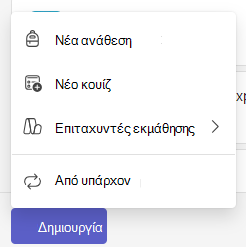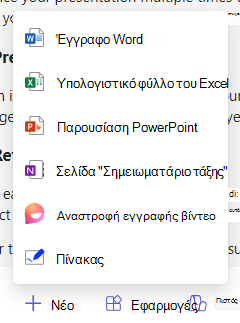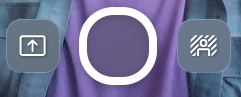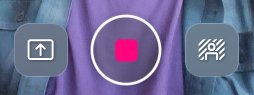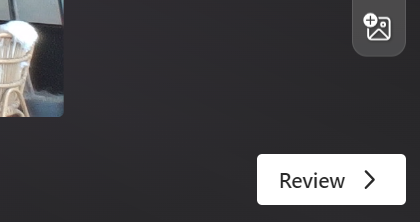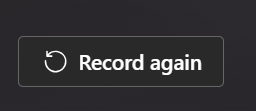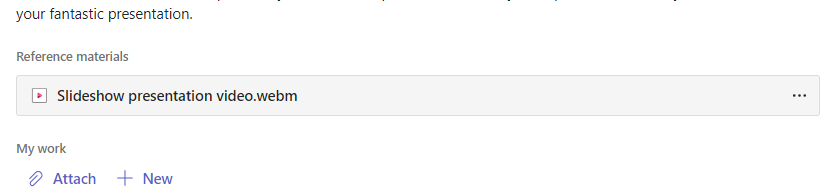Πώς μπορείτε να προσθέσετε μια εγγραφή βίντεο σε μια ανάθεση εργασίας
Όταν δημιουργείτε μια ανάθεση εργασίας, μπορείτε να δημιουργήσετε και να προσθέσετε μια εγγραφή βίντεο στην ανάθεση εργασίας. Η εναλλαγή εγγραφών βίντεο είναι ένας ακόμη τρόπος με τον οποίο μπορείτε να επικοινωνήσετε με τους σπουδαστές και να κοινοποιήσετε πληροφορίες σχετικά με μια ανάθεση εργασίας στο Microsoft Teams.
Ακολουθήστε τα παρακάτω βήματα για να μάθετε πώς μπορείτε να προσθέσετε μια εγγραφή βίντεο Flip σε μια νέα ανάθεση εργασίας στο Microsoft Teams για εκπαιδευτικά ιδρύματα.
1. Μεταβείτε στην ομάδα τάξης σας.
2. Επιλέξτε το κουμπί Δημιουργία και επιλέξτε Νέα ανάθεση εργασίας.
3. Βρείτε την επιλογή +Δημιουργία που βρίσκεται ακριβώς κάτω από το πλαίσιο κειμένου οδηγιών.
4. Επιλέξτε +Νέο για να εμφανίσετε το μενού και επιλέξτε Αναστροφή εγγραφής βίντεο.
5. Θα ανοίξει ένα παράθυρο για την εγγραφή ενός βίντεο.
6. Επιλέξτε το εικονίδιο εγγραφής στο κάτω μέρος της οθόνης για να ξεκινήσετε την εγγραφή.
Θα εμφανιστεί μια σύντομη αντίστροφη μέτρηση τριών δευτερολέπτων, δίνοντάς σας χρόνο για να προετοιμαστείτε.
Το εικονίδιο εγγραφής θα εμφανίζεται όπως στην παρακάτω εικόνα κατά την εγγραφή.
Σημαντικό: Οι εγγραφές βίντεο για αναθέσεις εργασιών περιορίζονται σε έως πέντε λεπτά. Ένα ρολόι στο επάνω μέρος του παραθύρου εγγραφής θα αρχίσει να μετράει προς τα κάτω μόλις ξεκινήσει μια εγγραφή να σας ενημερώνει για το χρόνο που σας έχει απομείνει.
7. Όταν ολοκληρώσετε την κωδικοποίηση, επιλέξτε ξανά το εικονίδιο εγγραφής για να διακόψετε την εγγραφή.
8. Επιλέξτε το κουμπί Αναθεώρηση για να παρακολουθήσετε την εγγραφή σας.
9. Από την οθόνη αναθεώρησης, μπορείτε να επεξεργαστείτε την εγγραφή σας, κάνοντας τα εξής:
-
Τάξη: Αποκόψετε ενότητες της εγγραφής που δεν θέλετε να συμπεριλάβετε.
-
Διαγραφή αποσπάσματος: Διαγράφει εντελώς το απόσπασμα, παρέχοντάς σας χώρο για να ξεκινήσετε από την αρχή.
-
Προσθήκη μουσικής: Επιλέξτε ανάμεσα σε μια ποικιλία από ψύχρα, ενεργητικότητα, διασκέδαση, υψηλής τεχνολογίας και εμπνευσμένα κομμάτια για να βελτιώσετε την παρουσίασή σας με βίντεο.
10. Επιλέξτε το κουμπί Επόμενο .
11. Ονομάστε την εγγραφή σας. Θα αποσταλεί στην εργασία σας με επέκταση αρχείου .webm.
Μετά την αποστολή του βίντεο, θα εμφανιστεί στο κάτω μέρος του πλαισίου κειμένου οδηγιών. Τώρα θα μπορείτε να προχωρήσετε στη δημιουργία μιας ανάθεσης εργασίας, ακολουθώντας τα βήματα για τη δημιουργία μιας ανάθεσης εργασίας στο Microsoft Teams.
Όταν η ανάθεση εργασίας τεθεί σε κοινή χρήση με αυτούς, οι σπουδαστές σας θα μπορούν να αναθεωρήσουν την παρουσίαση βίντεο.
Πώς να ξεκινήσετε από την αρχή
Εάν κάνετε κάποιο λάθος κατά την εγγραφή του βίντεο και θέλετε να ξεκινήσετε από την αρχή, μπορείτε να κάνετε μία από τις ακόλουθες επιλογές:
-
Επιλέξτε το κουμπί Εγγραφή ξανά . Η προηγούμενη προσπάθειά σας θα διαγραφεί και μπορείτε να επανεκκινήσετε το βίντεο από την αρχή.
-
Στην οθόνη αναθεώρησης, επιλέξτε Διαγραφή αποσπάσματος. Αυτό θα διαγράψει οριστικά το απόσπασμα και μπορείτε να ξεκινήσετε από την αρχή.
Πώς να παρακολουθήσετε ένα βίντεο για μια ανάθεση εργασίας
Μερικές φορές, οι καθηγητές μπορεί να περιλαμβάνουν βίντεο για την ανάθεση εργασίας. Ακολουθήστε τα παρακάτω βήματα για να παρακολουθήσετε οποιοδήποτε βίντεο που συμπεριέλαβε ο καθηγητής σας ως μέρος της ανάθεσης εργασίας.
1. Μεταβείτε στην ομάδα της τάξης σας.
2. Επιλέξτε την ανάθεση εργασίας.
3. Στο κάτω μέρος στην περιοχή "Υλικό αναφοράς" θα βρείτε το βίντεο, μαζί με οποιαδήποτε άλλα αρχεία που πρόσθεσε ο εκπαιδευτικός για να σας βοηθήσει να ολοκληρώσετε την εργασία.
Επιλέξτε το αρχείο βίντεο για να ανοίξετε και να παρακολουθήσετε το βίντεο!